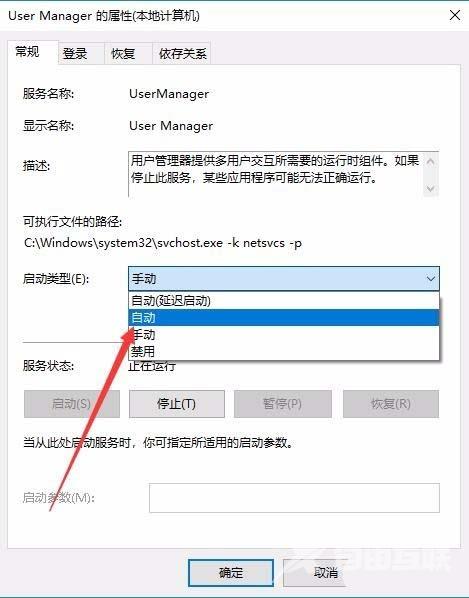Win10 1709预览版打开组件提示错误代码0x80040154怎么办?Win10 1709预览版中的组件没办法正常打开,提示错误代码80040154,该怎么解决这个问题?下面我们就来看看详细的教程,需要的朋友可以
Win10 1709预览版打开组件提示错误代码0x80040154怎么办?Win10 1709预览版中的组件没办法正常打开,提示错误代码80040154,该怎么解决这个问题?下面我们就来看看详细的教程,需要的朋友可以参考下。
win10打开组件的时候,总是提示错误代码80040154,该怎么解决这个问题呢?下面我们就来看看详细的教程。

1、在Windows10系统桌面,右键点击桌面左下角的开始按钮,在弹出的菜单中选择运行菜单项。
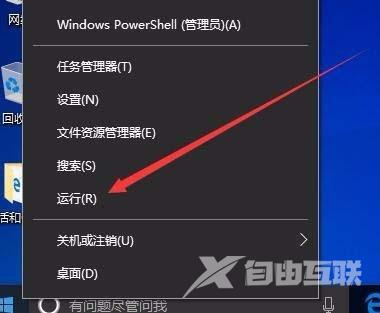
2、在打开的Windows10运行窗口中,输入命令services.msc,然后点击确定按钮。
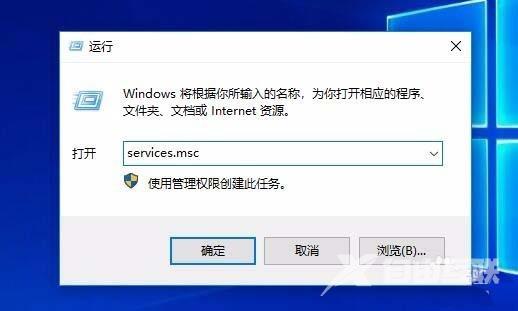
3、这时会打开Windows10系统的服务窗口,在服务列表中找到User Manager服务项。
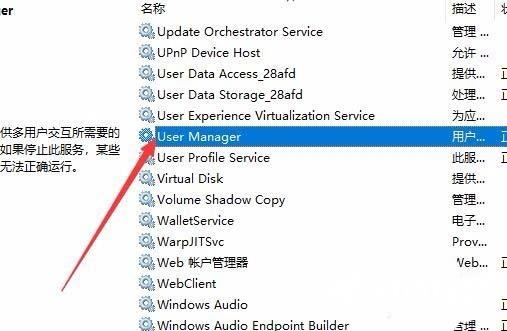
4、右键点击User Manager服务项,在弹出的右键菜单中选择属性菜单项。
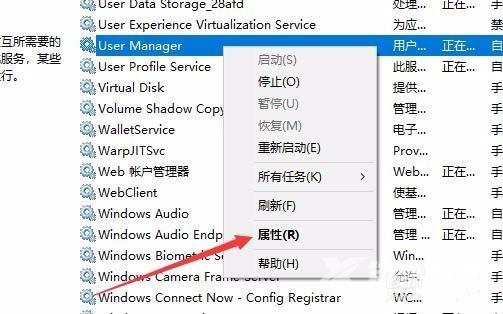
5、这时会打开该服务的属性窗口,点击窗口中的启动按钮
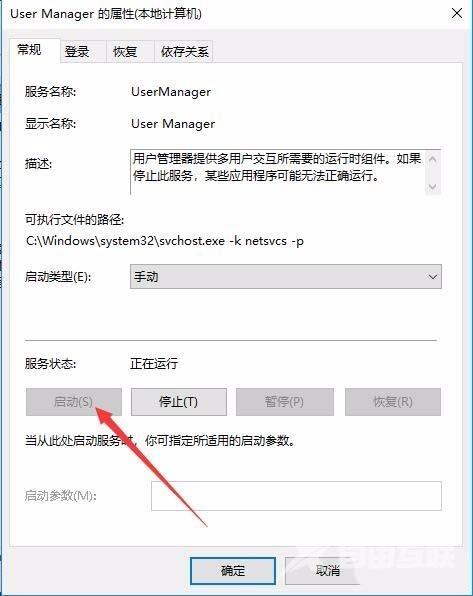
6、为了让该服务下次自动运行,可以查看一下启动类型是否为自动,如果不是的话,点击启动类型下拉菜单,在弹出菜单中选择自动菜单项。